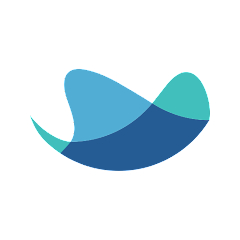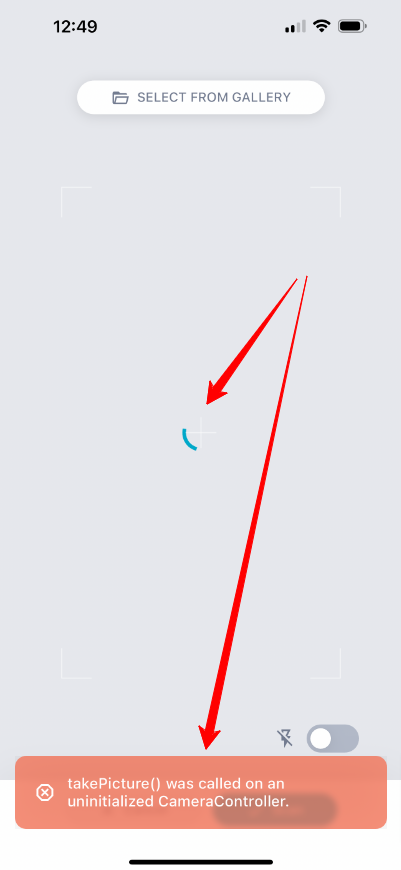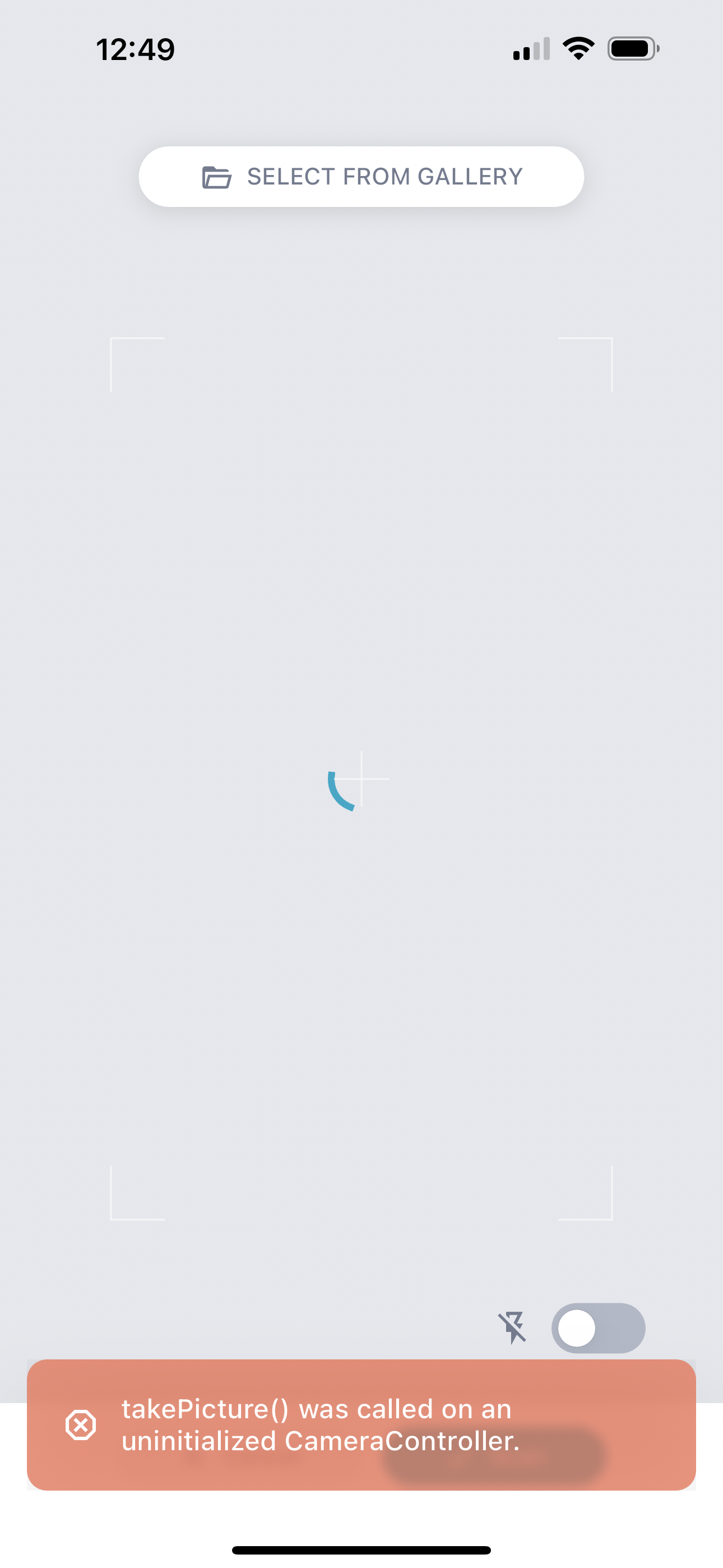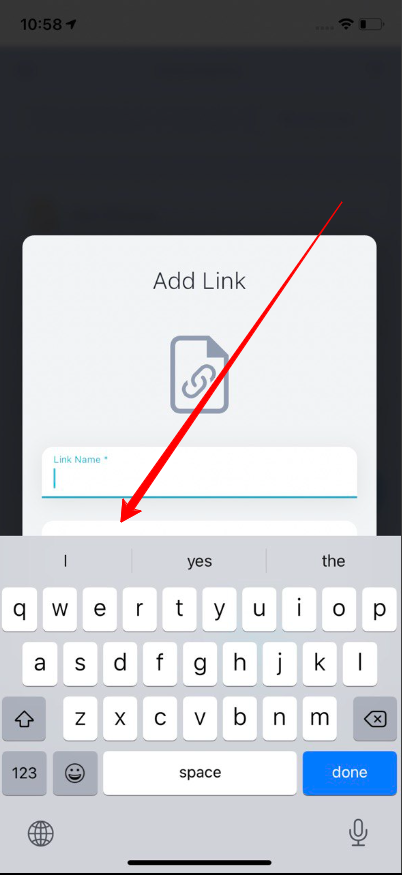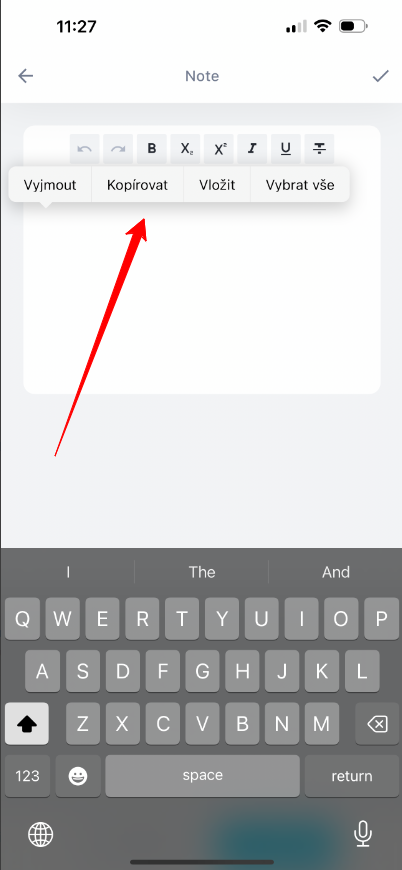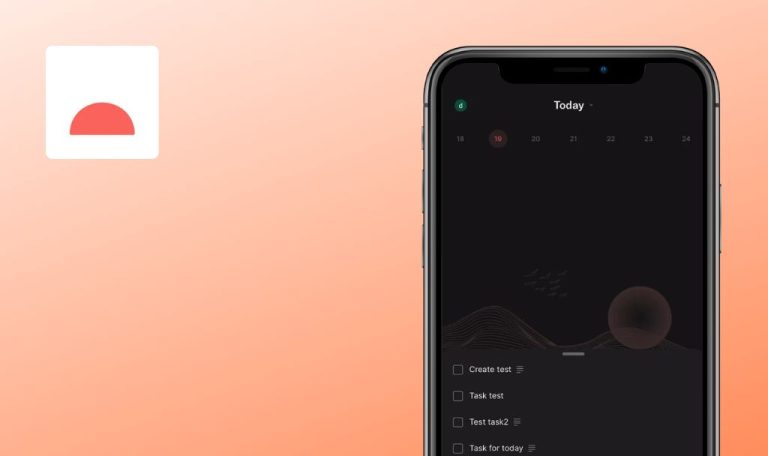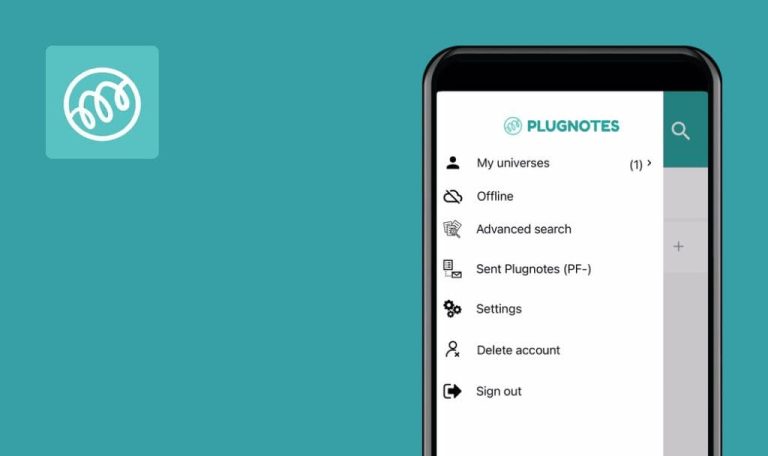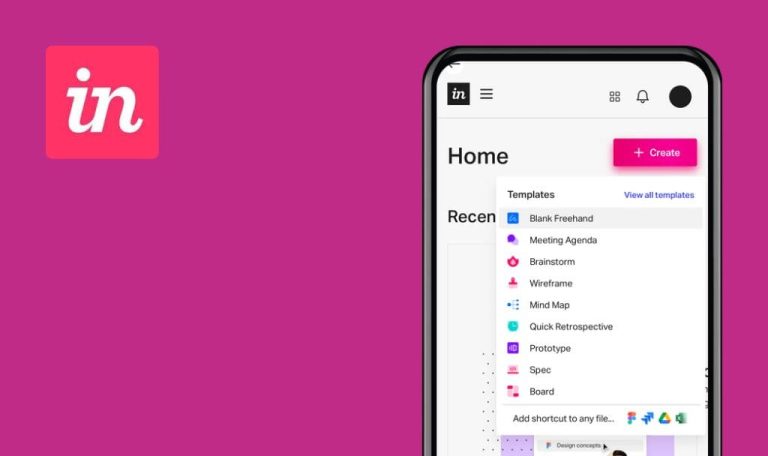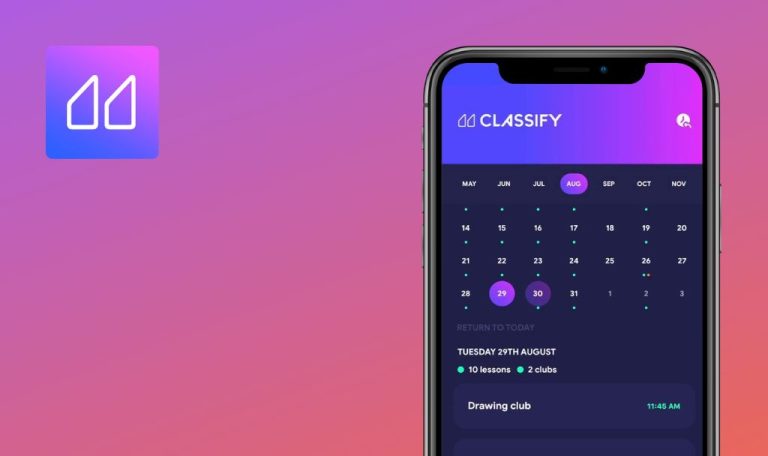
Errores encontrados en RAYNET CRM para iOS
RAYNET CRM es una herramienta versátil diseñada para agilizar y gestionar diversos procesos empresariales. Con su versión móvil, puede acceder cómodamente a sus cuentas, ofertas y calendario sobre la marcha.
La aplicación ofrece un amplio conjunto de funciones, como información completa de cuentas, un calendario empresarial para organizar actividades, un panel de resumen para obtener una rápida visión general del negocio y herramientas prácticas como el escaneado de tarjetas de visita. Los usuarios pueden planificar eficazmente las rutas de sus reuniones y enviar notas rápidas -ya sean textos, fotos, grabaciones de audio o documentos- desde sus teléfonos a la versión de escritorio para su posterior procesamiento.
QAwerk decidió comprobar la aplicación RAYNET CRM en busca de errores y compartir el informe detallado.
Aparece un cargador sin fin y un error técnico
Mayor
- Realice el proceso de registro en la aplicación web de RAYNET.
- Instale la aplicación RAYNET CRM en un dispositivo iOS.
- Inicie sesión en la aplicación en el dispositivo iOS.
- Haga clic en “Panel de control” en el menú inferior.
- Haga clic en el botón de añadir en la esquina inferior derecha.
- Elige la opción “Escanear tarjeta de visita”.
- Haga clic en la opción “No permitir” en la ventana emergente “Acceso a la cámara”.
- Haz clic en el botón “Escanear”.
iPhone 14 Pro Max, iOS 17.1.1
iPhone 11, iOS 14.4.1
Aparece un cargador sin fin junto con el error técnico “takePicture() was called on an uninitialized CameraController”
No debería mostrarse un cargador interminable ni un error técnico; debería mostrarse una ventana emergente pidiendo al usuario que permita el acceso a la cámara.
El usuario recibe una notificación de error después de cada acción
Mayor
- Realice el proceso de registro en la aplicación web RAYNET.
- Instale la aplicación RAYNET CRM en un dispositivo iOS.
- Inicie sesión en la aplicación en el dispositivo iOS.
- Abra la aplicación con conexión a Internet.
- Ponga la aplicación en modo de fondo.
- Apague la conexión a Internet.
- Abre la aplicación a través de su icono.
- Realiza cualquier acción.
iPhone 14 Pro Max, iOS 17.1.1
iPhone 11, iOS 14.4.1
El usuario recibe una notificación de error “Host domain found eu.raynet.com” después de cada acción.
El problema también se reproduce cuando el dispositivo está en modo de vuelo.
El usuario debería recibir una notificación de error “Se encuentra en modo sin conexión”; no deberían producirse errores técnicos.
Si el usuario actualiza la página y hace clic en el botón añadir, no se abre la página “Nueva actividad”
Mayor
- Realice el proceso de registro en la aplicación web de RAYNET.
- Instale la aplicación RAYNET CRM en un dispositivo iOS.
- Inicie sesión en la aplicación en el dispositivo iOS.
- Haga clic en “Calendario” en el menú de navegación inferior.
- Haga clic en cualquier actividad ya añadida.
- Deslice el dedo hacia abajo en la página para actualizarla.
- Pulsa el botón de añadir en la esquina inferior derecha.
iPhone 14 Pro Max, iOS 17.1.1
iPhone 11, iOS 14.4.1
La página “Nueva actividad” no se abre.
La página “Nueva actividad” debería abrirse.
El permiso de acceso al micrófono sólo se solicita una vez
Mayor
- Realice el proceso de registro en la aplicación web de RAYNET.
- Instale la aplicación RAYNET CRM en un dispositivo iOS.
- Inicie sesión en la aplicación en el dispositivo iOS.
- Haga clic en “Panel de control” en el menú inferior.
- Haga clic en el botón de añadir en la esquina inferior derecha.
- Elige la opción “Nota rápida”.
- Pulsa el botón del micrófono en la esquina inferior derecha.
- Haz clic en el botón “Iniciar” de la ventana “Grabar audio”.
- Selecciona la opción “No permitir”.
- Vuelve a hacer clic en el botón “Iniciar”.
iPhone 14 Pro Max, iOS 17.1.1
iPhone 11, iOS 14.4.1
La grabación no se inicia y no aparece una ventana emergente pidiendo al usuario que permita el acceso al micrófono.
Debería aparecer una ventana emergente pidiendo al usuario que permita el acceso al micrófono.
El teclado se superpone al campo "URL*"
Menor
- Realice el proceso de registro en la aplicación web de RAYNET.
- Instale la aplicación RAYNET CRM en un dispositivo iOS.
- Inicie sesión en la aplicación en el dispositivo iOS.
- Haga clic en el botón hamburguesa del menú lateral en la esquina superior izquierda.
- Seleccione “Documentos”.
- Pulsa en el botón añadir.
- Elige la opción “Añadir enlace”.
- Sitúa el cursor en el campo “URL*”.
iPhone 14 Pro Max, iOS 17.1.1
iPhone 11, iOS 14.4.1
El teclado se superpone al campo “URL*”.
El campo “URL*” debería ser totalmente visible.
El componente de la aplicación no está localizado
Menor
- Realice el proceso de registro en la aplicación web de RAYNET.
- Instale la aplicación RAYNET CRM en un dispositivo iOS.
- Inicie sesión en la aplicación en el dispositivo iOS.
- Copie cualquier texto en el portapapeles.
- Abra la aplicación.
- Haga clic en “Panel” en la esquina inferior izquierda.
- Desplázate un poco por la página.
- Haz clic en el botón de edición de notas.
- Mantén pulsada la zona de la nota.
iPhone 14 Pro Max, iOS 17.1.1
iPhone 11, iOS 14.4.1
Aparecen las acciones en checo (Vyjmout Kopírovat Vložit Vybrat vše).
Se mostrarán las acciones en inglés (Cut Copy Paste Select All).
Debo elogiar los tutoriales de la aplicación por sus brillantes y eficientes explicaciones. En mis pruebas descubrí algunos problemas desagradables e identifiqué posibles áreas de mejora. A pesar de ello, la experiencia general con la aplicación ha sido positiva, gracias a sus tutoriales fáciles de usar y a su sólida funcionalidad.